
Така че, ако имате въпрос, как да се актуализира BIOS, първо трябва да се опознаят най-много информация за тази операция: целта, фон, поведение и т.н. Ние се опитваме да обхване всички важни моменти от основна входно-изходна система актуализация, за да ви предпази от грешки.
Тъй като актуализиране на BIOS - не е лесна задача, след това направете инсталирате модификация на базовата система е необходимо само в определени случаи, когато не е възможно да се направи без него.
- Нестабилна работа на компютъра, който произтича от грешки в наследство BIOS.
- Препоръки на производителя на дънната платка.
- Подкрепа за новата "желязо" или функции.
Има и неоправдани причини, сред които и желанието за експериментиране, желанието да се поставят всички най-новите и други разрушителни желания, обикновено водят до проблеми с компютъра.
Преди да започнете актуализацията на BIOS, която искате да получите някои необходима информация за конфигурацията на компютъра ви. Вие ще трябва:
- Дънна платка производител.
- Преразглеждане на дънната платка.
- Предлага се в момента версия на BIOS.
Одит може да се гледа на себе си дънната платка.

В допълнение, тази информация се показва в полето или в документацията.
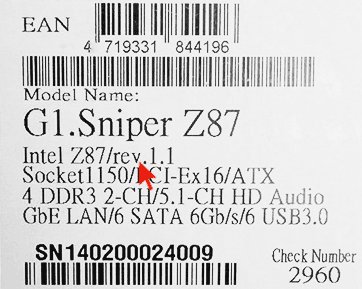
Сега знаете цялата необходима информация, за да се актуализира, което означава, можете да инсталирате новата версия на BIOS.
Инсталирането на актуализацията
В зависимост от производителя на дънната платка и модел са различни начини за подобряване на основната входно-изходна система:
- Използването на частни съоръжения в околната среда на Windows. Най-предпочитаното изпълнение, като се избягват грешки при фърмуер BIOS. С подкрепата на повечето съвременни дънни платки MSI, Gigabyte, ASUS.
- Актуализиране в режим на DOS. Усложнена за метод потребители начинаещите, които изискват създаване на стартиращ USB диск с DOS и нови BIOS.
- С помощта на вградения в BIOS инструменти. Подходящ ако сте сигурни, сто процента, че сте изтеглили правилната версия на BIOS. File Запис с новия фърмуер се извършва на флаш памет, актуализацията се стартира с помощта на вградения в ютилити (Q-Flash Utility, EZ Flash, и т.н.).
Внимание: преди да започне да се актуализира BIOS, моля, прочетете инструкциите на производителя на своята дънна платка - тя трябва да бъде вписана важна информация за процеса на мига.
Помислете подробно актуализацията на DOS, ние не ще, защото наистина сложен метод, чието използване може да доведе до сериозни грешки. Нека се спрем на останалите две версии и да видите процедурата за тяхното изпълнение.
Използването на специални инструменти
Ако дънната платка има собствен инструмент, той е по-добре да се възползват от възможностите си за актуализации на софтуера. Помислете за работата на такъв софтуер по примера на MSI Актуализация на живо 5 софтуер.
- Стартирайте Актуализация на живо 5 и след това кликнете върху «Scan» полезност.
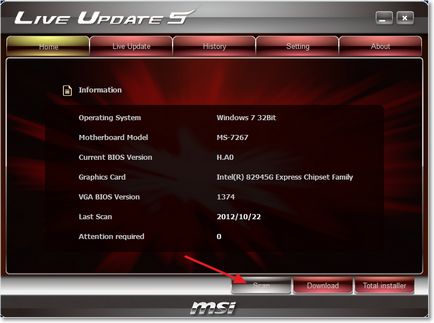
- Ако отчетът, който ще видите ред с името на «MB BIOS», това означава за актуализацията на BIOS там. Кликнете върху бутона под формата на стрелка, за да го изтеглите.
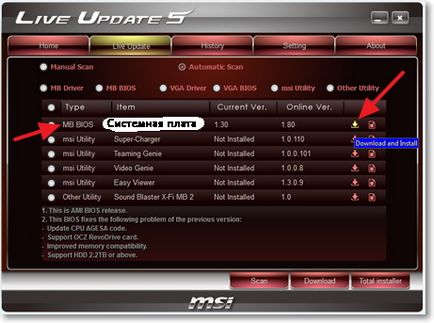
- Изпълнете записания файл и натиснете «Напред».
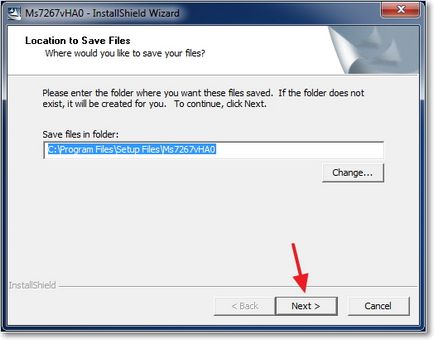
- Изберете «В Windows Mode», за да инсталирате в Windows.
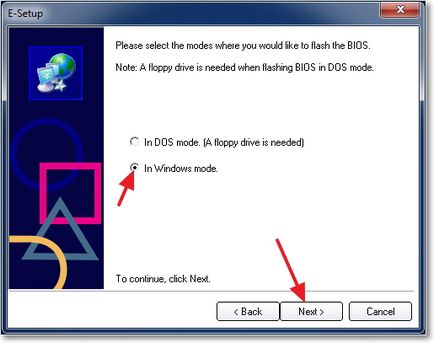
- Затворете всички стартирани програми и натиснете «Напред».
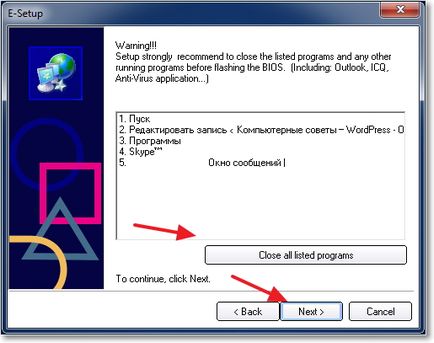
- Изчакайте, докато актуализацията е завършена. В този момент, компютърът може да се мотае.
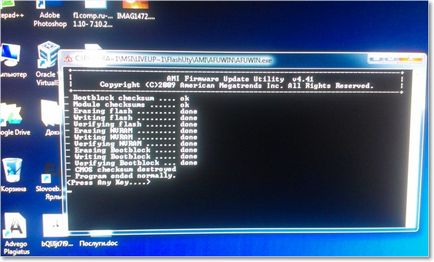
След появата на «Натиснете произволен клавиш» съобщение, натиснете произволен клавиш, за да рестартирате компютъра. На този BIOS актуализация е завършена.
Актуализиране на BIOS
Мигане на BIOS в околната среда Windows не винаги е удобно, и от време на време е опасно за дънната платка.
Основният проблем - система виси или неочаквано прекратяване на вашия компютър. Ако мига не е да се проведе до края, а след това на дънната платка ще бъдат повредени.
За да се избегнат такива проблеми и след това да се търси как да се свържете на дънната платка, можете да опитате да актуализирате BIOS чрез използване на вградени инструменти.
- Намери и изтегляне на файлове на вашия компютър с актуализацията на BIOS.
- Хвърли го в основата на мрежата и проверка на пръчката. Сменяем носител трябва да работи добре и нямат грешки и лоши сектори, така че не забравяйте да го проверите, преди да напише файла.
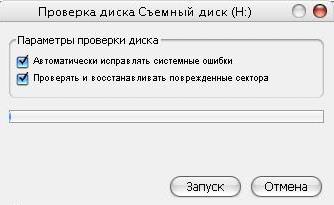
- Без да се дърпа кола от USB порта, рестартирайте компютъра и влезте в BIOS.
- Намери раздел или на «Инструменти» раздел - трябва да има програма за ъпгрейд. Името и точното местоположение на този инструмент можете да намерите в ръководството за дънната платка.
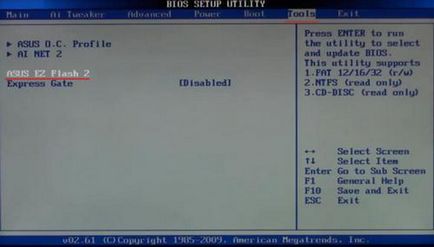
- Отворете помощната програма за актуализиране. натиснете раздела за да отидете в главното меню в лявата колона, която съдържа всички открити превозвачи.
- Изберете вашия USB флаш устройство, намерете кутията на десния файл от компютъра и натиснете Enter.

В зависимост от модела на дънната платка, преди да го направите, може да получи проверка за грешки. Във всеки случай, не отменя нищо - чакаме да мигат (обикновено отнема по-малко от минута).
потенциални проблеми
Обикновено, когато се актуализира BIOS, няма проблеми, ако го направите всичко правилно, но все пак могат да възникнат някои грешки. По-специално, при стартиране на компютъра се появява уведомление «A: диск грешка», като каза, че BIOS не може да открие флопидисковото устройство. Когато натиснете F1, за да продължите багажника, но следващия път, когато се появи отново съобщението.
Ако не шофират или да не го използвате, това е по-лесно да деактивирате устройство А в настройките на BIOS:
- Идете в BIOS и да преминете към раздела «Standard CMOS Характеристики».
- Намерете елемента «флопи диск А» и натиснете Enter.
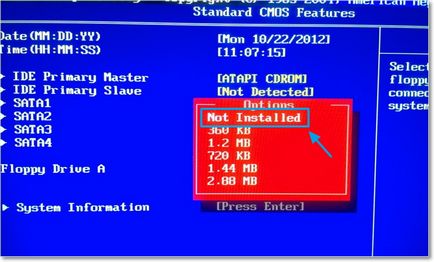
- Изберете «Не са инсталирани» и натиснете Enter отново.
- Излез от BIOS и да запишете настройките, като натиснете клавиша F10.
Процедурата за ъпгрейд приключи успешно. EVEREST да стартирате програмата и да се провери, че сега имате нова версия е на стойност BIOS.
Свързани статии
